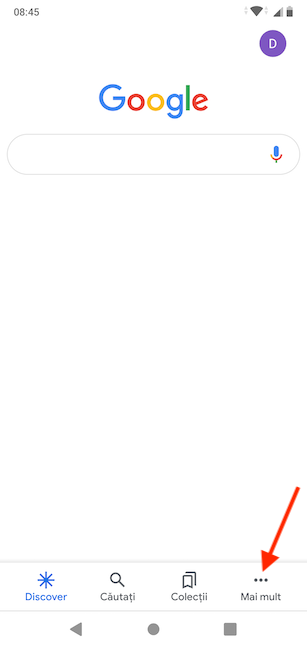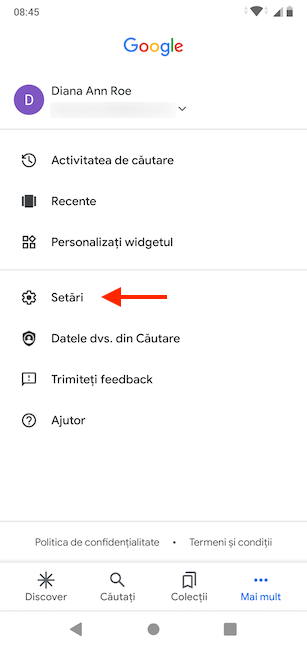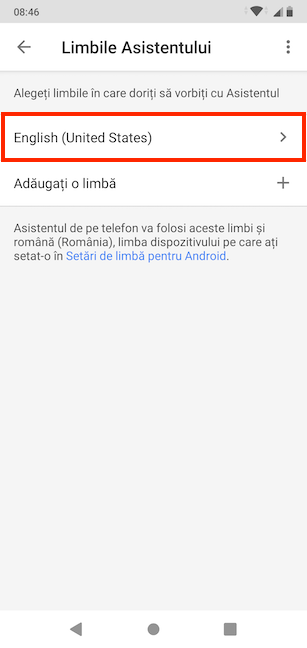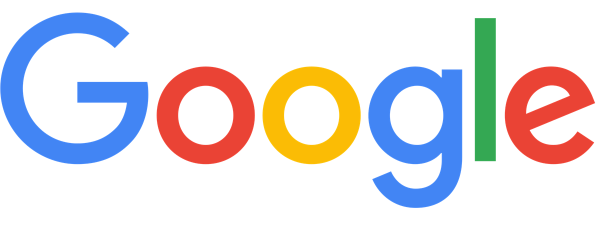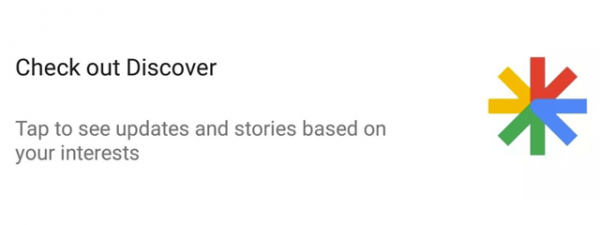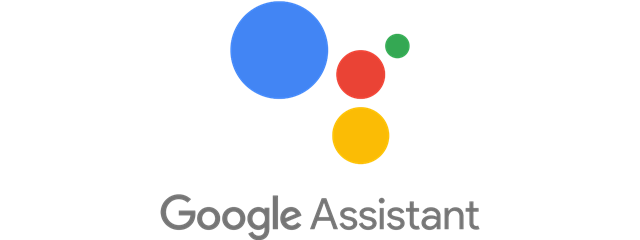
Știai că sunt 40 de opțiuni disponibile când încerci să schimbi limba în care vorbești cu Asistentul Google pe Android? Chiar dacă nu-ți poate răspunde în fiecare limbă, Asistentul recunoaște ce spui și îți oferă rezultatele corespunzătoare. Acest tutorial îți arată cum schimbi limba folosită pentru a vorbi cu Asistentul Google pe Android:
NOTĂ: Din păcate, Asistentul Google nu are suport oficial pentru limba română. De aceea, în acest ghid îți arătăm cum schimbi limba Asistentului Google din engleză în italiană. Pașii sunt aceiași indiferent de limba pe care vrei să o folosești.
Schimbă limba în care vorbești cu Asistentul Google
Deși unii utilizatori preferă să dezactiveze Asistentul Google pe Android, alții îl consideră folositor, mai ales dacă îl pot folosi în limba lor maternă. În mod implicit, Asistentul Google folosește limba smartphone-ului tău, deci tot ce trebuie să faci este să schimbi limba Android-ului tău în cea pe care o preferi și Asistentul începe să răspundă la ea. În plus, poți folosi setările Asistentului Google pentru a schimba limba lui implicită și chiar a adăuga una nouă. Asta înseamnă că, până la urmă, Asistentul Google poate să asculte până la trei limbi diferite în același timp, o veste bună dacă ești bilingv sau trilingv.
Procedeul pentru a schimba limba este destul de simplu. Mai întâi, deschide aplicația Google. O poți căuta în ecranul Toate Aplicațiile sau poți apăsa pe logoul Google din bara de căutare de pe "Ecranul de pornire".
Când se deschide aplicația Google, apasă pe butonul "Mai mult", disponibil în colțul din dreapta jos.
Pe următorul ecran, apasă Setări.
Apasă pe butonul Asistent Google din meniul Setări.
NOTĂ: După cum poți vedea mai jos, Asistentul Google nu are suport oficial în limba română. În ciuda acestui fapt, noi am observat în teste că, dacă interfața smartphone-ului tău cu Android este în limba română, Asistentul Google înțelege limba și returnează rezultatele corespunzătoare. În plus, după cum am spus și mai sus, poți schimba limba din setări cu o alta pentru a beneficia de Asistent în mai multe limbi.
Acum poți vedea mai multe opțiuni pentru Contul Google.
În fila Assistant (Asistent), apasă pe Languages (Limbi).
Mai departe, poți vedea limba folosită momentan pentru a vorbi cu Asistentul Google - în cazul nostru, "English (United States)" (engleză - Statele Unite). Apasă pe ea pentru a o schimba.
PONT: Poți apăsa și pe "Adăugați o limbă" pentru a introduce încă o limbă în care poți vorbi cu Asistentul Google.
Asta deschide un ecran cu toate limbile disponibile. Derulează prin ele până găsești limba pe care o preferi. Apasă pe limbă - în cazul nostru "italiano (Italia)" (italiană).
Schimbarea ta se aplică instantaneu. Acum poți folosi limba italiană pentru a vorbi cu Asistentul Google, pe lângă limba dispozitivului.
Tu vorbești în mai multe limbi cu Asistentul tău?
Când am început să fim pasionați de tehnologie, existau foarte puține programe și aplicații în română, deci ne-am obișnuit să folosim în mod implicit limba engleză. Cu toate astea, dacă Asistentul Google ar deveni disponibil în română, l-am pune pe lista din setări. Dar tu? Folosești Asistentul Google în mai multe limbi? Care sunt acestea? Spune-ne într-un comentariu, mai jos.


 06.02.2020
06.02.2020